
Innholdsfortegnelse:
- Forfatter John Day [email protected].
- Public 2024-01-30 11:25.
- Sist endret 2025-01-23 15:02.


Jeg har fått en ny telefon som er Samsung Galaxy på 7, og den har veldig lite minne. Så jeg bestemte meg for å kjøpe en OTG -pennstasjon som kostet meg 500 rupier. Men jeg har mye pendrive. Nå er de ikke til nytte. Så jeg bestemte meg for å kjøpe en OTG -kabel. Det kostet meg også hundrelapper. Så jeg bestemte meg for å lage min egen OTG -pennstasjon fra min gamle.
Trinn 1: Krav

Deler som kreves for å lage denne OTG-pendelen er: -1. USB -kabel 2. pendrive Verktøy som kreves for å lage denne OTG-pendelen er: -1. wire cutter 2. loddetinn3. Loddejern
Trinn 2: Skjematisk diagram
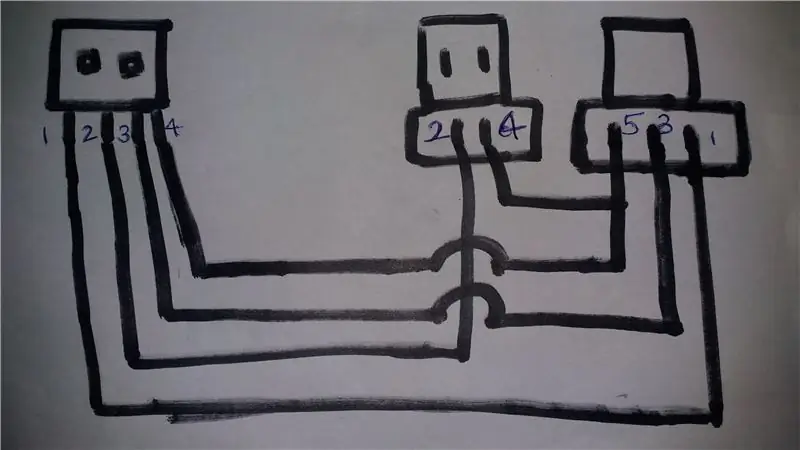
Trinn 3: Klargjøring av mikro -USB



Det er 5 pinner i mikro USB 2 pinner er på den ene siden og 3 pinner er på et annet nettsted. Jeg tildelte pin -tallene i diagrammet. du finner den også på Google. Og det er 4 pinner på USB -hannporten. Vi må koble pin 4 med 5. Bilde-mikro-USB har pinnen nummerert, 1 er rød 5 volt, 2 er grønn data-, 3 er hvit data +, 4 er USB OTG ID, 5 er svart bakke. Bildet mannlige USB har pinnen nummerert, 1 er rød 5 volt, 2 er grønne data -, 3 er hvite data +, og 4 er svart bakke.
Trinn 4: Forbereder Pen Drive

Åpne det ytre skallet på pendivet. Bare vær der, vær forsiktig. Du kan skade pendivet hvis du ikke er i forsiktighetsmodus.
Trinn 5: Kabling


Det er veldig enkelt å koble til. Bare gå gjennom det skjematiske diagrammet. Og du vil kunne få din egen OTG -pendrive på farten. Plasser alle komponentene inne i skallet på pendriveen og pakk den inn med litt elektrisk tape. I mitt tilfelle brukte jeg velpore hypoallergen og latexfri kirurgisk papirtape.
Trinn 6: Ferdig produkt

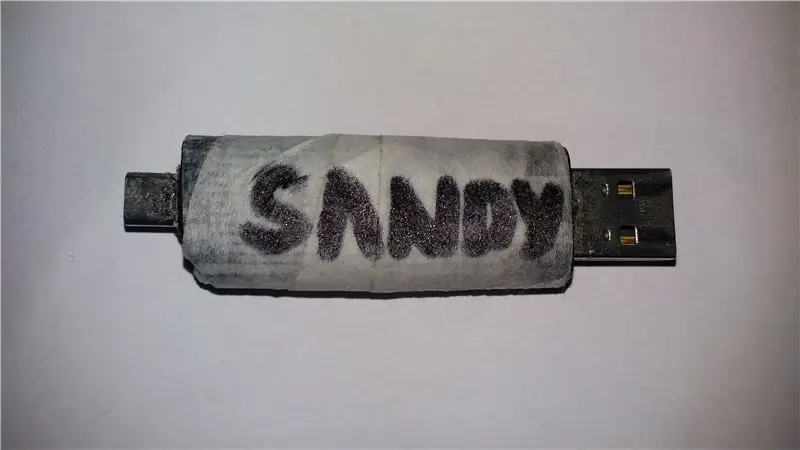

Dette er forhåndsvisninger av hvordan det vil se ut. Nå er det på tide å sjekke om det fungerer eller ikke.
Trinn 7: Testing


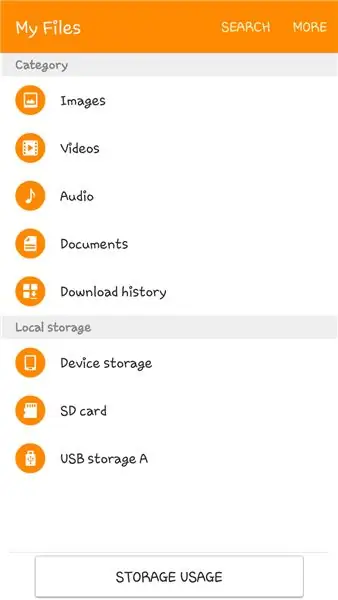
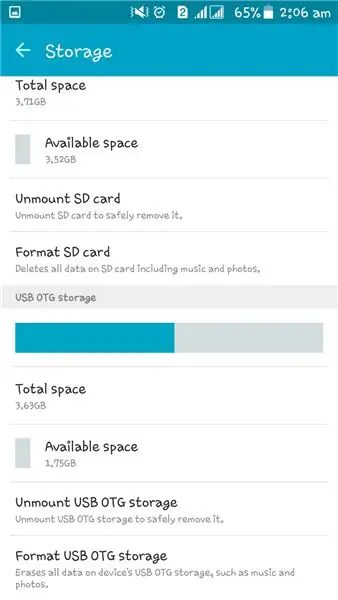
På det første bildet da jeg ikke satte inn OTG -pendrive, viste lagringsenheten og SD -kortet. I det andre bildet da jeg satte inn OTG -pendrive, viser det enhetslagring, SD -kort og USB -lagring A. USB -lagring A står for OTG -pennstasjon først. Du kan se på bildet tredje når jeg åpner lagringsinnstillinger, og viser USB OTG -lagring som er på 4 GB. Kan bruke mer enn 4 GB, det er helt avhengig av deg.
Trinn 8: Kos deg

Hvorfor skal vi huske denne OTG -kabelen hvis vi har en personlig OTG -pendrive som vi kan bære hvor som helst. Her bærer vi OTG -kabel sammen med en pennstasjon, nå har vi vår egen OTG -pennstasjon, så vi trenger den ikke. Takk Håper du liker den.
Anbefalt:
BlackJack (hacket IRig): 4 trinn

BlackJack (hacket IRig): Jeg hatet måten jeg måtte bruke min iRig med den elektriske gitaren og smarttelefonen min fordi det var for mange kabler !!!!!!! I utgangspunktet fant jeg to hovedproblemer med det originale designet: 1. - Jeg vil ikke bruke en gitarkabel fordi det er en annen ting
Hacket Digital Vernier Caliper ved hjelp av Arduino: 7 trinn

Hacket Digital Vernier Caliper Bruke Arduino: Så, hva med å gjøre noen målinger med Digital Vernier Caliper og få Arduino til å jobbe med disse målingene? Kanskje du lagrer dem, gjør noen beregninger basert på eller legger disse målingene til en tilbakemeldingssløyfe fra din
Vektskala -data på Google Sheet [hacket]: 4 trinn
![Vektskala -data på Google Sheet [hacket]: 4 trinn Vektskala -data på Google Sheet [hacket]: 4 trinn](https://i.howwhatproduce.com/images/004/image-11802-j.webp)
Vektskala -data på Google Sheet [hacket]: Dette er et hack som ble kjørt mot et vanlig off -market vektskala -produkt som deretter ble brukt til å skyve data til google -ark for å holde oversikt over vektovertiden. Prosessen er enkel som en bruker måler sin vekt ved å stå på vekten
Personvernmonitor hacket fra en gammel LCD -skjerm: 7 trinn (med bilder)

Personvernmonitor hacket fra en gammel LCD -skjerm: Endelig kan du gjøre noe med den gamle LCD -skjermen du har i garasjen. Du kan gjøre den til en personvernmonitor! Det ser helt hvitt ut for alle unntatt deg, fordi du har på deg "magi" briller! Alt du trenger å ha er en pappa
Greatest Holdies: Jeg hacket en gammel telefon for å spille Greatest Hold Music .: 13 trinn (med bilder)

Greatest Holdies: I Hacked an Old Phone to Play the Greatest Hold Music .: https: //youtu.be/Ma4QnfQ7DxoWell … Jeg er ganske sikker på at du ikke vil ha en telefon som bare spiller holdemusikk … Men det er utallige andre spennende prosjekter du kan gjøre med denne helt grunnleggende hacken av disse lett tilgjengelige " desk " telefoner
